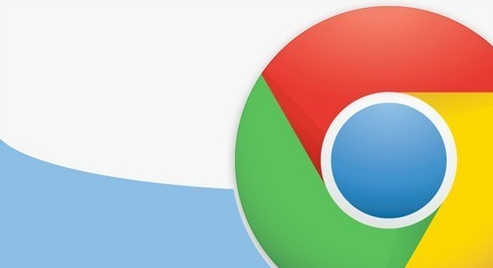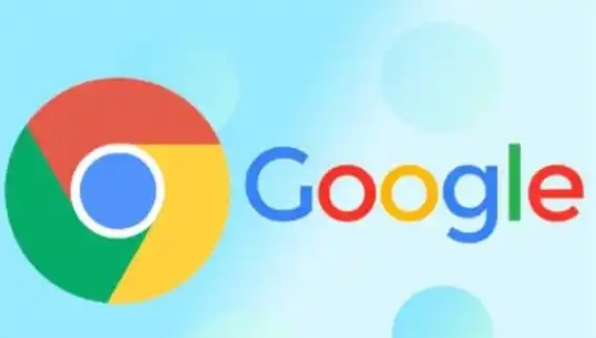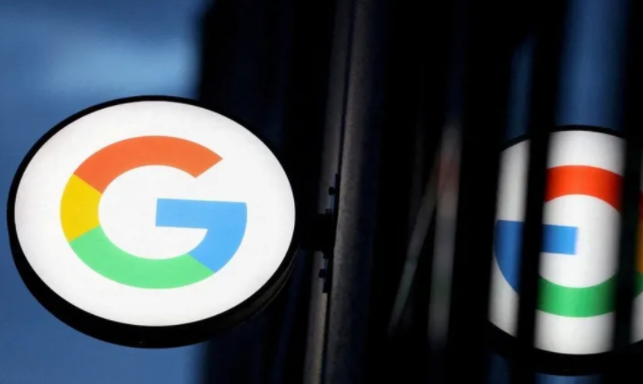1. 检查浏览器设置:打开谷歌浏览器,点击右上角的三个点菜单,选择“设置”。在设置页面中,找到“外观”部分,查看是否启用了“自动切换到移动版网站”的选项。如果已启用,将其关闭。
2. 清除缓存和Cookie:有时候浏览器缓存或Cookie中的旧数据会导致异常跳转。点击浏览器设置中的“隐私和安全”,然后选择“清除浏览数据”。在弹出的对话框中,选择要清除的内容,如缓存、Cookie等,最后点击“清除数据”。
3. 更新浏览器版本:确保你使用的是最新版本的谷歌浏览器。旧版本的浏览器可能存在一些兼容性问题,导致自动跳转。点击浏览器右上角的三个点菜单,选择“帮助”,然后选择“关于 Google Chrome”。如果有可用更新,浏览器会自动下载并安装。
4. 禁用不必要的扩展程序:某些扩展程序可能会影响浏览器的正常行为。尝试禁用一些最近安装的扩展程序,看是否能解决问题。可以在浏览器设置的“扩展程序”页面中进行操作。
5. 重置浏览器设置:如果以上方法都无效,可以考虑重置浏览器设置。这将恢复浏览器到其默认状态,但不会影响书签、密码等个人数据。在浏览器设置中,找到“高级”部分,点击“重置和清理”,然后选择“将设置还原到它们的原始默认值”。
总之,通过以上步骤,可以解决谷歌浏览器总是自动跳转到移动版网页的问题,让浏览器恢复正常的浏览体验。